| 일 | 월 | 화 | 수 | 목 | 금 | 토 |
|---|---|---|---|---|---|---|
| 1 | 2 | 3 | 4 | 5 | ||
| 6 | 7 | 8 | 9 | 10 | 11 | 12 |
| 13 | 14 | 15 | 16 | 17 | 18 | 19 |
| 20 | 21 | 22 | 23 | 24 | 25 | 26 |
| 27 | 28 | 29 | 30 |
- pythongui
- 오피스
- 깃
- 파워포인트
- Outlook
- 파이썬
- VBA
- 파이썬GUI
- 문자열
- 안드로이드
- 엑셀
- 비주얼베이직
- 윈도우10
- html
- 파이썬3
- pyqt5
- 아웃룩
- Windows10
- Windows11
- git
- Android
- matlab
- 윈도우11
- python3
- windows
- win32com
- python
- pandas
- office
- Excel
Appia의 IT세상
Python[파이썬] 데이터 시각화06 matplotlib Plot(플롯) 파일로 저장하기 (이미지 파일, PDF파일로 저장하기) 본문
Python[파이썬] 데이터 시각화06 matplotlib Plot(플롯) 파일로 저장하기 (이미지 파일, PDF파일로 저장하기)
Appia 2021. 6. 21. 06:19Python[파이썬] 데이터 시각화06 matplotlib Plot(플롯) 파일로 저장하기 (이미지 파일, PDF파일로 저장하기)

이전 포스팅에서는 plot(플롯)의 범주를 삽입하는 방법에 대해서 포스팅을 하였습니다. 이번 포스팅에서는 앞선 포스팅에서 생성된 plot(플롯)에 대해서 파일로 추출하는 방법에 대해서 이야기를 해볼까 합니다.
Python[파이썬] 데이터 시각화00 matplotlib 설치하기
Python[파이썬] 데이터 시각화00 matplotlib 설치하기
Python[파이썬] 데이터 시각화00 matplotlib 설치하기 이번 포스팅은 파이썬에서 가장 많이 사용하고 있는 데이터를 시각하는 하는 모듈에 대해서 설치하고 살펴보고자 합니다. 빅데이터 및 머신러닝
appia.tistory.com
먼저 관련된 부분을 진행하기에 앞서서, 위의 Matplotlib 모듈을 설치하셔야 합니다.
실제 파일로 추출하는 방법은 매우 간단합니다. 바로 savefig 메소드를 활용하시면 됩니다. 먼저 지원하는 파일 형태를 보시면 다음과 같은 형태의 파일로 추출하는 것에 대해서 지원을 합니다.
| Fortmat | Type |
| EPS | Vector |
| JPG | Raster |
| Vector | |
| PNG | Raster |
| PS | Vetor |
| SVG | Vector |
위의 형태의 파일로 추출이 가능합니다. 실제 추출하실 경우에는 별다른 옵션을 입력하시지 않으시더라도 파일 확장자를 보고 판별하여 추출합니다.
그럼 간단히 코드를 살펴보도록 하겠습니다.
from matplotlib import pyplot as plt
x = [1,2,3,4,5]
y1 = [4,3.5,2.5,2,1]
y2 = [3,2.5,2,1.5,1]
y = [5,4,3,2,1]
plt.plot(x,y,"r",label = "V1")
plt.plot(x,y1,"g",label = "V2")
plt.plot(x,y2,"c",label = "V3")
plt.legend(loc = 10)
plt.grid(True)
plt.savefig('Test.pdf')앞서서 사용했던, 코드에 savefig 부분만 활용하였습니다. 이 부분을 바탕으로 파일을 열어 보니, 다음과 같은 형태의 PDF 파일로 추출이 가능했습니다.
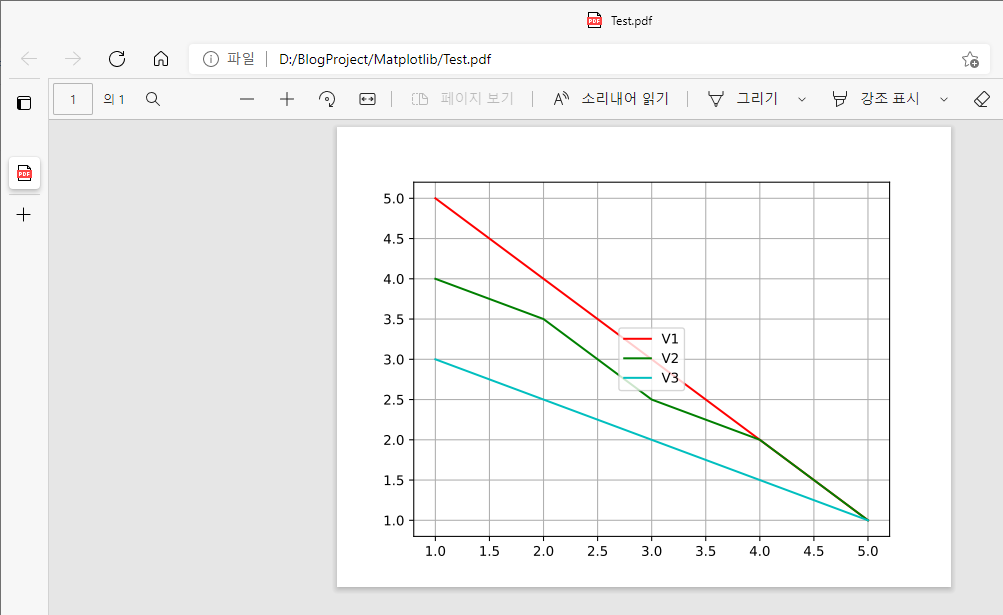
이 부분을 확장자로 바꿔서 PNG 파일로 추출도 해봤습니다.
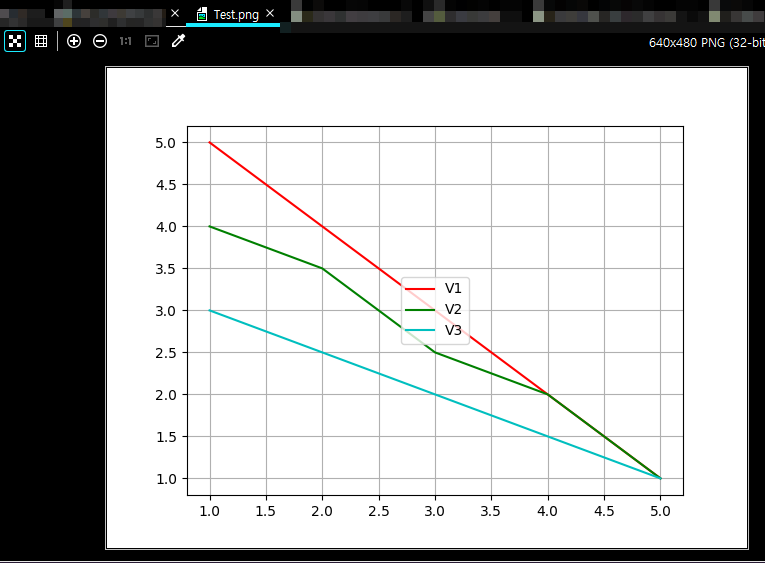
위에서 보이는 형태로 저장이 가능합니다.
물론, 여기에서는 그림의 크기를 변경하거나, 아니면 dpi 설정을 변경할 수가 있습니다. figsize를 변경할 수가 있습니다. 그럼 다음의 코드를 살펴보겠습니다.
from matplotlib import pyplot as plt
x = [1,2,3,4,5]
y1 = [4,3.5,2.5,2,1]
y2 = [3,2.5,2,1.5,1]
y = [5,4,3,2,1]
plt.figure(figsize=(5,5))
plt.plot(x,y,"r",label = "V1")
plt.plot(x,y1,"g",label = "V2")
plt.plot(x,y2,"c",label = "V3")
plt.legend(loc = 10)
plt.grid(True)
plt.savefig('Test.png', dpi = 100)위의 코드를 실행해서, Test.Png 파일을 열어보면 다음과 같습니다.
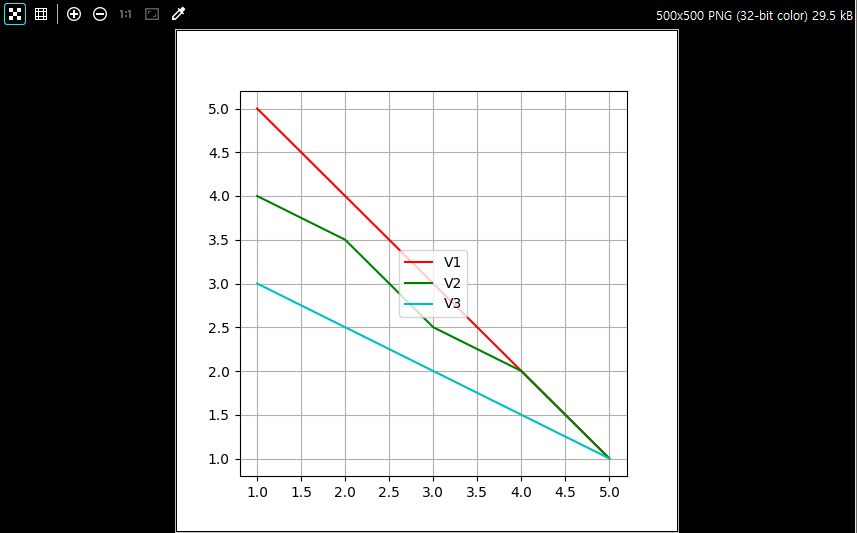
우측 상단에 보이는 사이즈를 보시는 바와 같이 사이즈를 변경할수 있습니다. 단, 최초 Plot을 그리는 형태 자체의 사이즈 또한 변경을 해야 합니다. 이와 같은 방법으로 Plot을 파일형태로 추출할 수 있습니다.
Python[파이썬] 데이터 시각화05 matplotlib Plot(플롯)범주 입력하기
Python[파이썬] 데이터 시각화05 matplotlib Plot(플롯)범주 입력하기
Python[파이썬] 데이터 시각화05 matplotlib Plot(플롯)범주 입력하기 앞선 포스팅에서는 Plot의 범위라던지, 아니면 Plot의 배경의 격자 스타일을 입력하는 방법에 대해서 이야기를 해봤습니다. 이번에
appia.tistory.com
이번 포스팅에서는 Python[파이썬] 데이터 시각화06 matplotlib Plot(플롯) 파일로 저장하기 (이미지 파일, PDF파일로 저장하기)라는 주제로 간단히 포스팅을 해봤습니다. 혹 궁금하신 점이나 문의 사항이 있으시면 언제든지 댓글 및 방명록에 글 남겨주시길 바랍니다.
'Python > Python 기본' 카테고리의 다른 글
| Python[파이썬] 데이터 시각화08 matplotlib 여러개의 Plot(플롯)을 한개의 PDF 파일로 저장하기 (0) | 2021.06.25 |
|---|---|
| Python[파이썬] 데이터 시각화07 matplotlib 여러개의 Plot(플롯)각각 표현하기 (0) | 2021.06.23 |
| Python[파이썬] 데이터 시각화05 matplotlib Plot(플롯)범주 입력하기 (0) | 2021.06.19 |
| Python[파이썬] 데이터 시각화04 matplotlib Plot의 스타일 (Grid / x, y측 범위 설정) 설정하기 (0) | 2021.06.17 |
| Python[파이썬] 데이터 시각화03 matplotlib 다수의 선이 중첩된 plot그리기 (0) | 2021.06.15 |




